Windows 10 降级到Windows 7 旗舰版
1、接入含有Windows 7 旗舰版的U盘,重启电脑,看到下图中的图片时,果断按下F8来从U盘中启动并安装新操作系统;
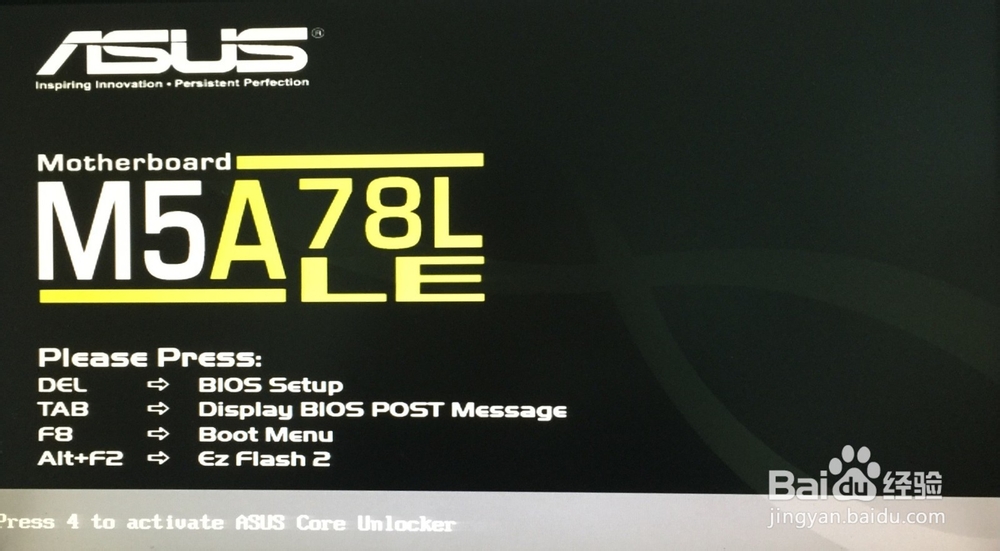
2、看到U盘启动的选项后,用键盘的方向键选择第三项,按下回车;
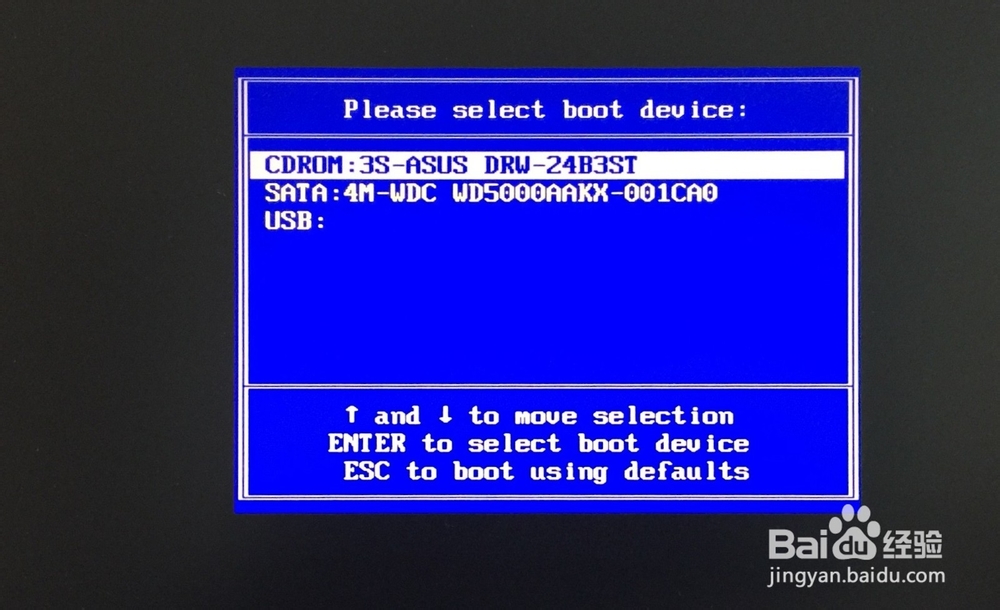

3、接下来出现的这个画面就预示着U盘里的操作系统成功的被电脑识别了,即将运行该操作系统;
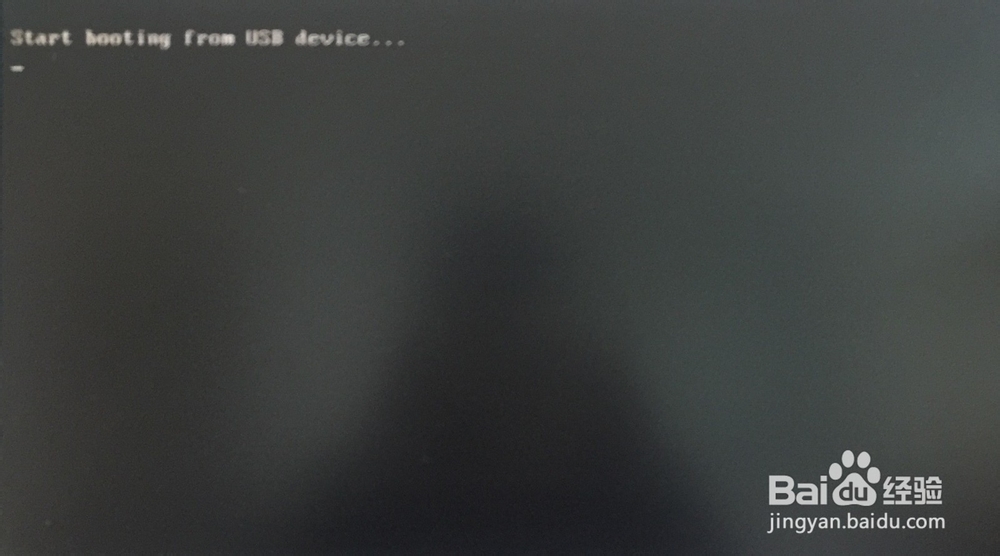
4、出现这个画面就证明电脑硬盘开始加载文件,而后出现一个彩色的滚动条在不停的滚动;



5、滚动条滚动了1~2分钟后,出现了选择默认安装语言、时间格式、默认键盘格式的弹窗,直接点击下一步;

6、接着点击现在安装按钮;

7、接下来就会提示你安装程序正在启动;

8、勾选我接受许可条款,鼠标点击下一步;

9、选择安装Windows 7 旗舰版 SP1的分区,安装Windows 7 旗舰版 SP1之前,必须把装有Windows 10的系统分区和安装其他应用程序的分区都要进行格式化。这样就能避免两个不同的操作系统之间的冲突(建议把Windows 7 旗舰版 SP1安装到分区1);

10、选择好安装分区后就要进入到漫长的等待阶段(图中的那一步),在它安装系统期间要重新启动一次电脑;

11、鼠标点击立刻重新启动或者敲击键盘上的回车来完成重新启动;

12、接下来,电脑需要对你的注册表进行更新,并提示你安装程序正在启动服务;


13、稍微等待一会儿,无须你的任何操作,将会提示你安装程序将在重新启动你的计算机后继续;
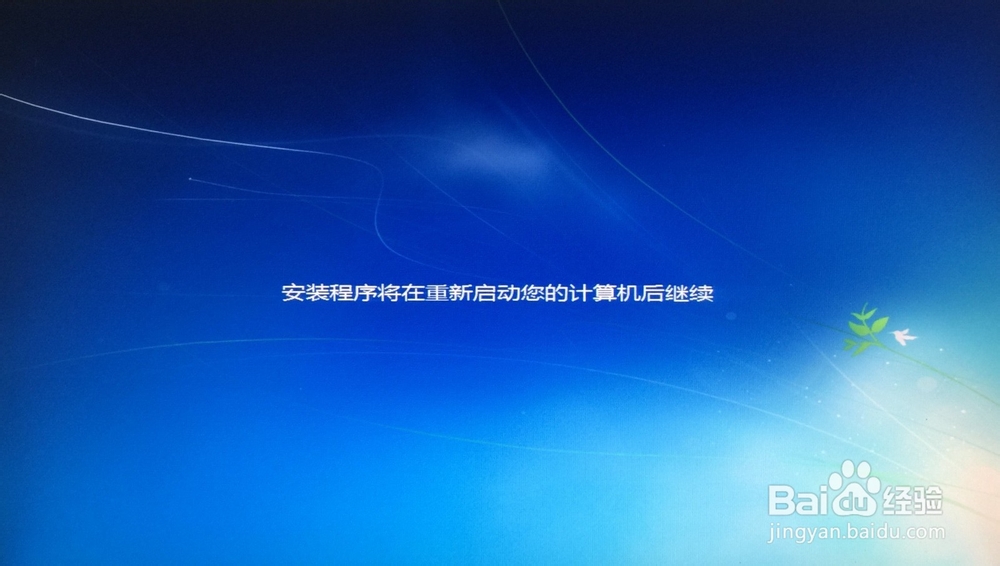
14、接下来会接连提示你安装程序正在为首次使用计算机做准备、安装程序正在检查视频性能;
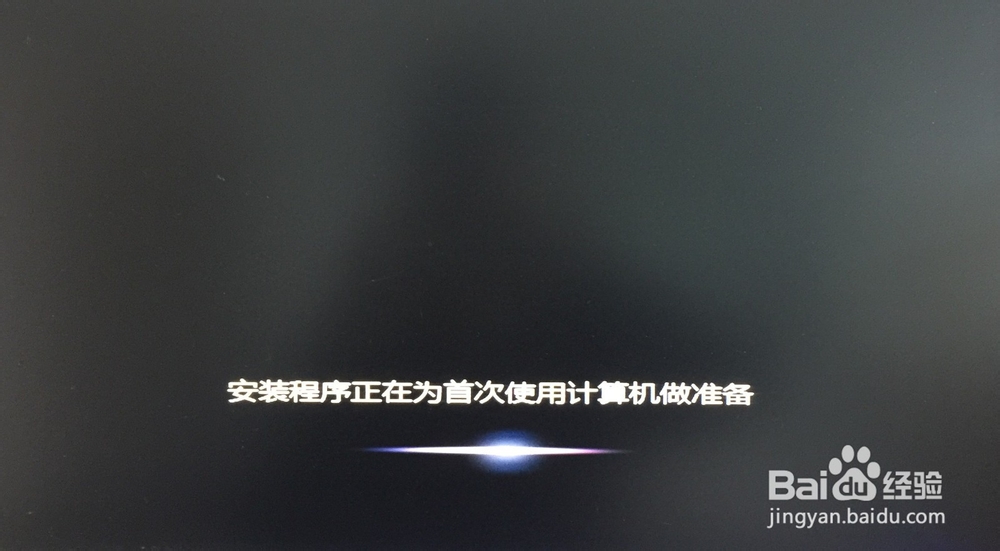

15、接下来会让你输入用户名,这一步无法跳过、无法返回。输入用户名后就会让你为计算机设置登录密码及密码提示,不用输入密码,直接点击下一步继续;


16、跳过输入Windows密钥的那一步,整个系统都安装完了再进行激活也不迟;

17、经过10多秒钟的等待后,继续下一步的安装,选择使用推荐设置,选择第一项后自动跳到下一步;

18、设置你所在的时区,设置日期和时间,点击下一步;
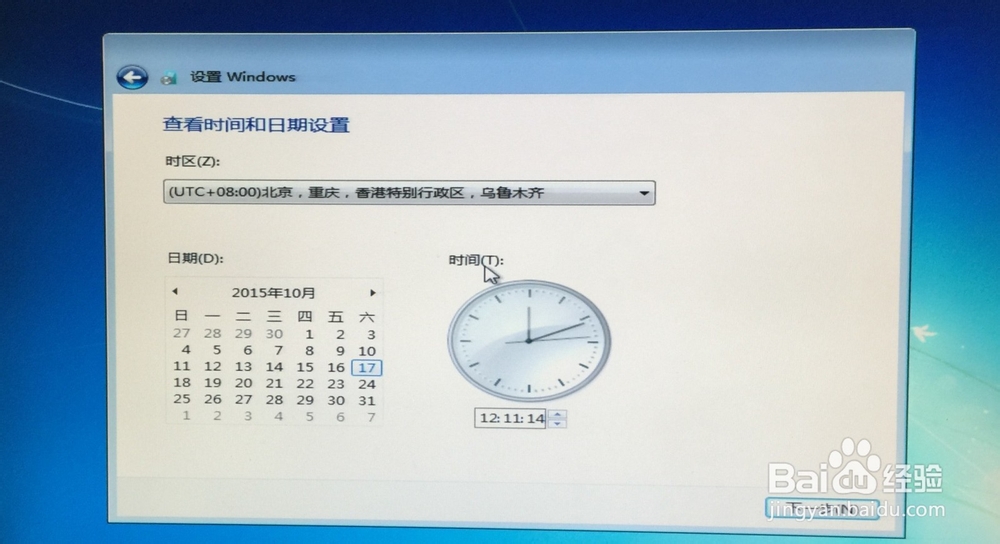
19、选择所在的网络类型,如果你在家里安装,建议选择家庭网络;
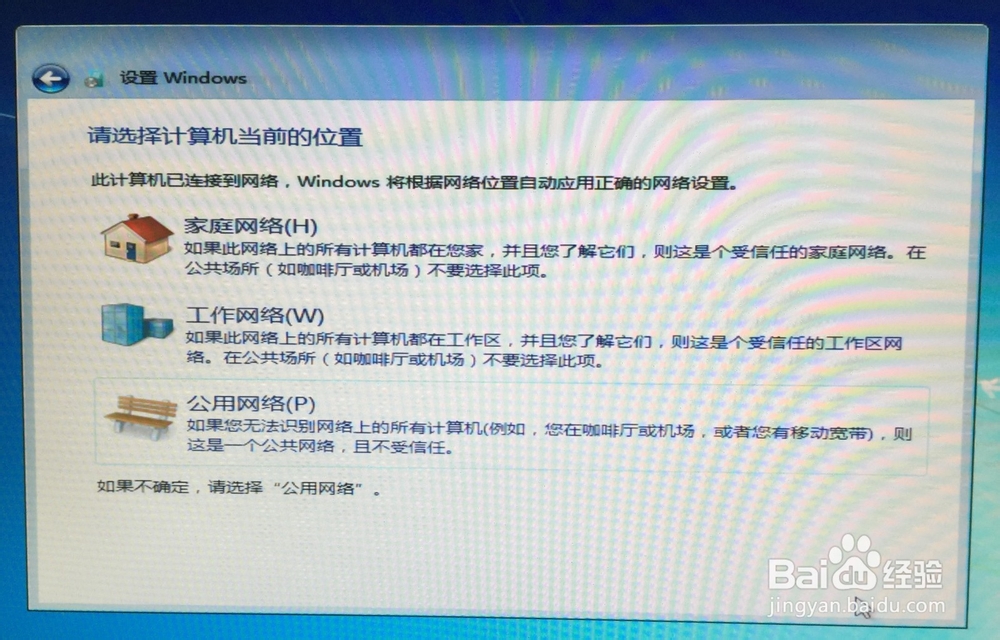
20、选择好网络类型后,系统会自动连接到网络并应用设置;

21、Windows正在完成你的设置。Windows 7 旗舰版 SP1的安装过程到此结束。

1、进入欢迎界面并准备桌面;


2、完全进入桌面(桌面是一个大大的Windows 7徽标)后,就表明Windows 7 旗舰版 SP1安装成功。

1、在桌面任意处点击鼠标右键,会出现右键菜单,选择个性化;

2、弹出的窗口左侧中选择更改桌面图标,

3、点击更改桌面图标后会弹出一个小窗口,把计算机、网络、控制面板前的勾都勾上,点击应用后,那几个熟悉的图标就会出现在电脑桌面上。

1、鼠标左键点击桌面左下角的徽标图案,在开始菜单右侧找到计算机的选项,用鼠标右键点击,左键点击属性;

2、出现计算机属性的窗口后,点击剩余3天可以自动激活、立即激活Windows这句话(图中红色字体的部分);

3、这时会弹出一个键入Windows密钥的窗口,输入自己手中持有的序列号(也称激活密钥),点击下一步;

4、正在激活Windows ······

5、如果系统成功激活,会弹窗提示你激活成功,同时计算机属性的右侧会出现一个正版授权的蓝底logo,有了它才能代表你的Windows 7 旗舰版 SP1是正版系统,否则就是激活失败或是桌面右下角提示你此Windows副本不是正版的字样。
